웹사이트나 API 서버 등을 개발할 때 보통은 로컬에 개발환경이 구축되어 있으므로 외부에서 접근하려면 외부에서 접속할 수 있는 서버에 올리거나 해야 한다. 이는 일반적인 개발 단계이기는 하지만 배포단계가 아닌 개발단계에서 외부에 열어주어야 하는 경우에는 상당히 귀찮은 일이다. 예를 들어 만들고 있는 웹사이트를 기획자나 디자이너한테 공유해서 보여주고 의견을 들어야 한다거나 폰이나 태블릿에서 접속해서 테스트를 해보아야 하는데 같은 네트워크에 접속되어 있지 않다면 수정하고 배포하는 단계가 아주 귀찮아지기 마련이다.
나 같은 경우는 PageSpeed Insights로 페이지 최적화를 하려고 하는데 PageSpeed Insights가 로컬에서 돌려볼 수 없고 PageSpeed Insights가 웹사이트에 접속해서 테스트하는 방식이라서 웹사이트가 퍼블릭으로 열려있어야 한다.(전에는 개발자도구에 설치가능한 확장도 있었던 것 같은데 언젠가부터 찾을 수가 없어졌다.) 배포하기 전에 잘못된 부분을 모두 수정한 다음에 배포하고 싶었는데 개발은 로컬에서 하고 있으므로 가능한 방법을 찾기 시작했다. 그 외에도 소셜 로그인을 테스트하는 등 외부 서비스가 로컬에서 개발중인 웹 애플리케이션을 호출해야 하는 경우에도 이러한 요구사항이 필요하다.
ngrok
ngrok 사이트에는 Secure tunnels to localhost라고 나와 있는데 새로운 개념이라기보다는 방화벽 넘어서 외부에서 로컬에 접속 가능하게 하는 터널 프로그램이라고 할 수 있다. 이런 프로그램이 ngrok뿐인 것은 아니지만, 위에서 설명한 상황에서 유용하게 쓸 수 있게 최적화되어 있어서 아주 쉽게 사용할 수 있다.
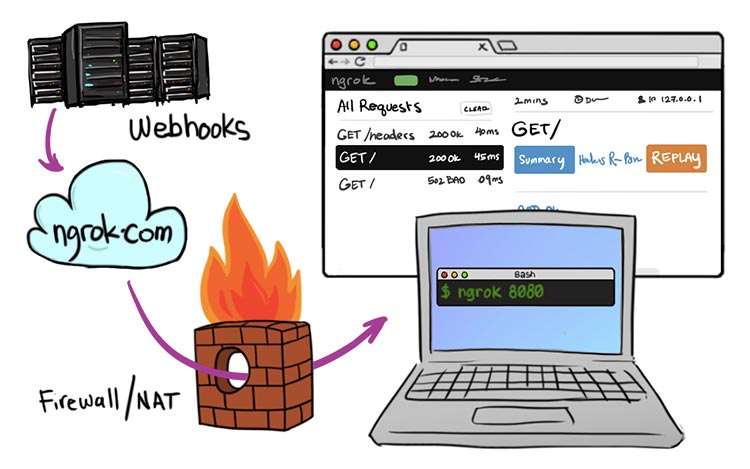
이미지 출처: https://ngrok.com/
ngrok 사이트에서 Mac, Linux, Windows 프로그램을 제공하고 있다. Mac이나 Linux 같은 경우는 쉘 스크립트를 받아서 자신의 PATH아래 넣으면 다음과 같이 커맨드라인 명령어를 사용할 수 있다.
ngrok
NAME:
ngrok - tunnel local ports to public URLs and inspect traffic
DESCRIPTION:
ngrok exposes local networked services behinds NATs and firewalls to the
public internet over a secure tunnel. Share local websites, build/test
webhook consumers and self-host personal services.
Detailed help for each command is available with 'ngrok help <command>'.
Open http://localhost:4040 for ngrok's web interface to inspect traffic.
EXAMPLES:
ngrok http 80 # secure public URL for port 80 web server
ngrok http -subdomain=baz 8080 # port 8080 available at baz.ngrok.io
ngrok http foo.dev:80 # tunnel to host:port instead of localhost
ngrok tcp 22 # tunnel arbitrary TCP traffic to port 22
ngrok tls -hostname=foo.com 443 # TLS traffic for foo.com to port 443
ngrok start foo bar baz # start tunnels from the configuration file
VERSION:
2.0.19
AUTHOR:
inconshreveable - <alan@ngrok.com>
COMMANDS:
authtoken save authtoken to configuration file
credits prints author and licensing information
http start an HTTP tunnel
start start tunnels by name from the configuration file
tcp start a TCP tunnel
test test ngrok service end-to-end
tls start a TLS tunnel
update update to the latest version
version print the version string
help Shows a list of commands or help for one command
ngrok 사용방법
위 도움말에서 나오듯이 가장 많이 사용할 HTTP 서버를 외부에 열고자 하면 ngrok http 3000과 같이 실행하면 로컬의 3000 포트 즉, 127.0.0.1:3000을 ngrok 도메인과 연결해서 터널을 열어준다.
ngrok by @inconshreveable (Ctrl+C to quit)
Tunnel Status online
Version 2.0.19/2.0.19
Web Interface http://127.0.0.1:4040
Forwarding http://7eb69b3e.ngrok.io -> localhost:3000
Forwarding https://7eb69b3e.ngrok.io -> localhost:3000
Connections ttl opn rt1 rt5 p50 p90
0 0 0.00 0.00 0.00 0.00
터미널 창 전체가 ngrok의 접속 상태를 알 수 있는 대시보드처럼 나온다. 앞에서 3000포트를 지정했으므로 http://7eb69b3e.ngrok.io나 https://7eb69b3e.ngrok.io로 접속하면 로컬의 http://127.0.0.1:3000로 접속을 연결해 준다. 로컬에서 간단히 웹 어플리케이션을 띄어놓고 ngrok로 연결한 뒤 바로 ngrok 주소를 공유하면 같은 네트워크가 아니더라도 어디서나 접근할 수 있다.
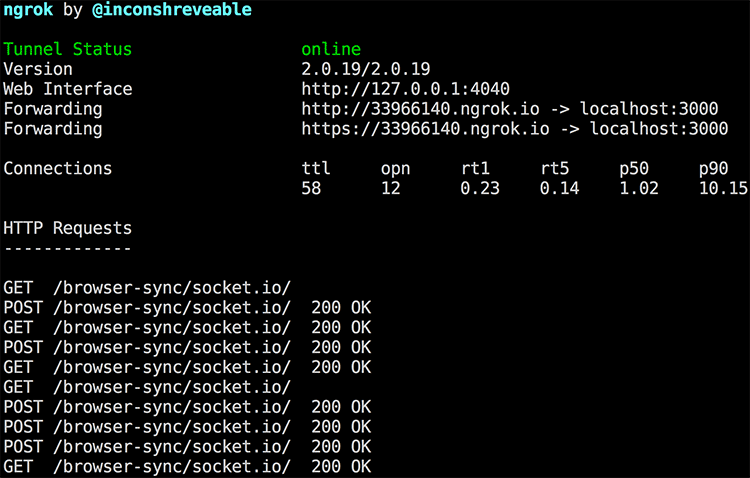
접속할 때마다 하단에는 접속로그가 나타나고 개발 시에는 별로 중요하진 않지만, 평균 연결 시간도 알 수 있다. 간단한 명령어로 바로 로컬에서 개발 중이던 웹 애플리케이션을 공개로 열 수 있어서 최근에 애용해서 사용하고 있다. 앞에서 얘기한 PageSpeed Insights나 W3C Markup Validation같은 경우로 ngrok로 열어서 URL을 입력하면 소스를 수정하면서 바로 결과를 확인할 수 있어서 최근에 애용하고 있다.
이 외에도 tcp 접속에 터널을 만들거나 다양한 옵션이 존재하지만, 너무 많아서 아직은 기본 설정만 사용하고 있다. 그리고 ngrok은 유료 서비스라서 서브도메인이나 호스트 명을 지정하려면 유료 플랜을 사용해야 하지만 이런 요구사항 없이 간단하게 터널링을 사용하는 것은 무료플랜 뿐만 아니라 가입을 하지 않아도 사용할 수 있다. 설정파일을 만들어 놓고 사용하는 방법은 문서만으로는 서브도메인 등을 사용하지 않으면 무료 플랜에서도 사용할 수 있어야 하는데 여러 가지로 설정해 봐도 계속 subdomain은 유료플랜에서만 가능하다고 오류가 나와서 아직 설정파일은 쓰지 못하고 있다. 실행명령어가 간단해서 크게 상관은 없다.
대시보드
앞에서 터미널에도 접속 로그 등을 볼 수 있었지만(-inspect=false옵션을 주면 로그가 남지 않는다.) 실행하면 자동으로 웹에서 로그나 상태를 볼 수 있는 대시보드가 http://127.0.0.1:4040에 실행된다. 단순 개발할 때는 크게 필요하진 않아 보이지만 터미널 사용이 익숙지 않다면 웹으로 보는 것도 나쁘지 않다.
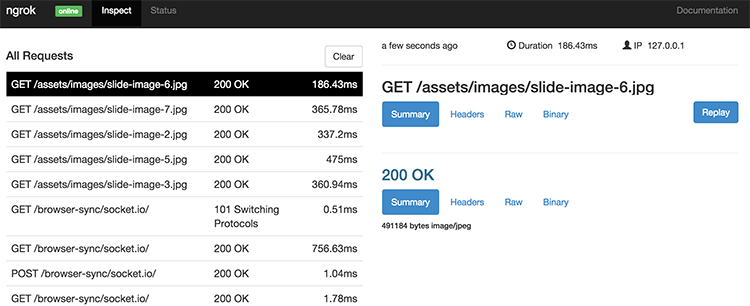
Inspect 화면에서 접속로그를 모두 볼 수 있다.
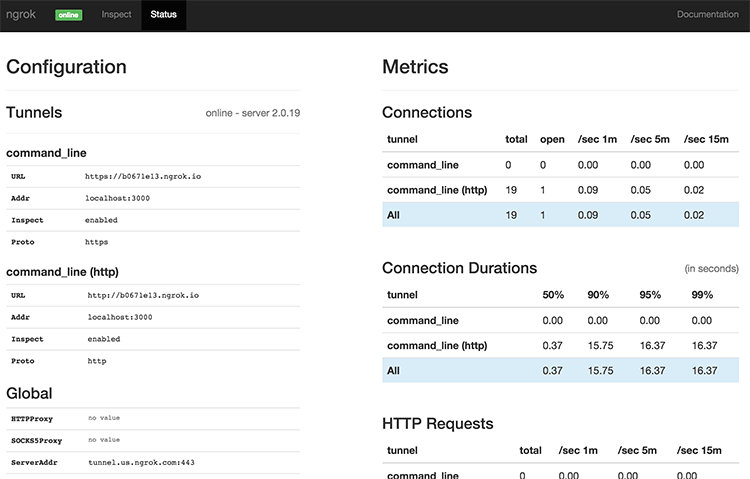
Status 화면에서는 실행된 ngrok의 설정옵션과 접속 속도 등을 확인할 수 있다.



히야 좋네요!
유용하게 잘 쓰고 있습니다. ㅎ